인스타그램이라는 이름은 Instant camere와 Telegram을 합친 혼성어입니다. 인스타그램은 스마트폰 급속도로 출시되면서 일면부지의 많은 사람이 소통할 수 있는 역할을 하게 되었습니다. 인스타그램은 수준 높은 이미지 편집 프로그램과 2011년부터 사진을 찾기 쉽도록 해시태그가 도입되었고 국내 이용자들은 해시태그에 #먹스타그램 #럽스타그램 #소통 #맞팔이라고 항상 해시태그를 사용합니다. 인스타그램은 모든 사람이 스마트폰을 이용해서 SNS 활동을 하지만 PC 버전으로도 접속하여 사진 업로드 및 게시글 작성을 해야 할 때가 있어 오늘 인스타그램 사용법을 소개하도록 하겠습니다.




더 편하게 인스타그램을 사용려면 크롬이나 네이버 웨일 프로그램을 다운로드하여 사용하면 됩니다.
크롬 바로가기 : https://www.google.com/chrome/
Chrome 웹브라우저
더욱 스마트해진 Google로 더 간편하고 안전하고 빠르게.
www.google.com
네이버 웨일 바로가기 : https://whale.naver.com/
네이버 웨일 브라우저
일상을 여는 새로운 시작 네이버 웨일
whale.naver.com
인스타그램 모바일 가입 방법
인스타그램의 전 세계적으로 이용자들이 모바일을 이용한 인스타그램 사용하는데 그 방법을 알아보겠습니다.


인스타그램 바로가기 : https://www.instagram.com/
www.instagram.com
1. 인스타그램에 가입하여 플레이스토어나 앱 스토어를 통해 인스타그램 어플을 다운로드 받습니다.
플레이스토어 바로가기 : https://play.google.com/store/apps
Android 앱 Google Play
수백만 개의 최신 Android 앱, 게임, 음악, 영화, TV 프로그램, 도서, 잡지 등을 즐기세요. 기기 간에 공유되어 언제 어디서든 이용할 수 있습니다.
play.google.com
앱스토어 바로가기 : https://www.apple.com/kr/app-store/
App Store
App Store는 전 세계 사람들이 개인정보 보호, 보안 및 콘텐츠에 대한 Apple은 높은 기준을 충족하는 앱들을 손쉽게 찾을 수 있는 안전하고 신뢰 가능한 공간을 제공합니다.
www.apple.com
2. 어플을 실행시킨 후, [새 계정 만들기]를 클릭합니다.


3. 전화번호 또는 이메일 인증 중 하나를 택하여 인증을 진행하며 이메일 주소를 등록하면 인증 코드를 주는데 그곳에 입력하면 프로필 사진과 닉네임을 설정할 수 있습니다.
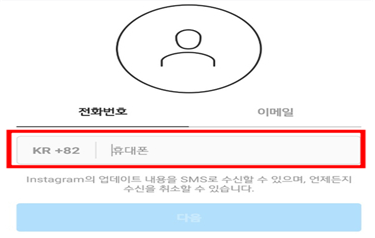

4. 사용자 이름(아이디)과 비밀번호를 설정합니다. 연락처 동기화의 경우 기존 친구들의 계정을 확인하고 싶다면 동기화를 추천하고, 나만 알고 싶은 계정이라면 연락처 동기화를 하지 않는 것이 좋습니다.

5. 생일을 추가하고 약관 동의를 완료한 후, 가입을 진행합니다.


6. 가입 후 Facebook 계정을 통해서 친구들을 찾을 수 있는데 페이스북을 통해 친구들을 원하지 않는다면 건너뛰기를 누르면 됩니다.

유튜브/유튜브 동영상 바로 가기
유튜브는 모든 분야의 영상을 통해 다양한 이야기, 뉴스, 지식 등의 정보를 전달하는 매체로 활용할 수 있습니다. 유튜브는 이제 일상생활에서 점차 많은 부분을 차지하고 있습니다. 이러한 유
gogonail.kkanview.com
인스타그램 사용법
1. 인스타그램 어플을 켠 후, 좌측 하단의 홈버튼을 누르고 우측 상단의 +버튼을 누릅니다.

2. 게시물을 클릭하면 핸드폰 갤러리에서 사진이나 동영상을 선택할 수 있습니다, 인스타그램의 이미지는 최대 10장까지 업로드가 가능하며, 동영상을 게시물의 형태로 올리기 위해서는 1분 미만의 영상만 가능합니다.

인스타그램 게시물은 릴스, 스토리, 스토리 하이라이트, 라이브 방송 콘텐츠를 통해서 업로드할 수 있습니다.
1) 릴스


틱톡과 비슷하게 짧게 편집된 동영상을 공유하는 기능으로 약 30초 정도의 짧은 동영상을 편집 및 업로드할 수 있습니다.
2) 스토리


피드에는 올라가지 않고 나의 프로필 클릭을 통해 볼 수 있는 이미지인데 24시간 이후에는 사라지기에 매일 하루의 일상을 부담 없이 올릴 수 있는 기능입니다.
3) 스토리 하이라이트


스토리에 업로드 한 이미지를 고정하고 싶은 경우 스토리 하이라이트를 만들어서 내 프로필 하단에 고정 가능합니다.
4) 라이브 방송


인스타그램 스토리를 통해 라이브 방송을 할 수 있는 기능으로 주로 브랜에서 이커머스를 위해 사용합니다.
명동 맛집 베스트10, 명동 맛집 성지
명동은 이제 예전의 모습으로 돌아가고 있습니다. 외국인들의 발길이 끊이질 않았던 명동은 쇼핑 및 주변 먹거리가 운집해있는 명동 맛집이 많기로 유명한 곳입니다. 남산을 바라보며 활력이
gogonail.kkanview.com
인스타그램 PC 설치 방법
사진은 스마트폰으로 많이 찍지만, 정리나 저장은 PC로 옮겨서 할 때가 많습니다. PC에 저장하고 편집한 사진을 PC에서 바로 인스타그램에 올릴 수 있습니다. 크롬 확장 프로그램을 이용합니다.
크롬 바로가기 : https://www.google.com/chrome/
Chrome 웹브라우저
더욱 스마트해진 Google로 더 간편하고 안전하고 빠르게.
www.google.com
1. 구글에서 크롬 웹 스토어를 검색하여 들어갑니다.
크롬 웹 스토어 바로가기 : https://chrome.google.com/webstore/category/extensions
Chrome 웹 스토어
Chrome에 사용할 유용한 앱, 게임, 확장 프로그램 및 테마를 찾아보세요.
chrome.google.com
2. 크롬 웹 스토어의 검색 창에 인스타그램을 입력합니다.
인스타그램 바로가기 : https://www.instagram.com/
www.instagram.com
3. INSSIST (인스타그램 웹 어시스턴트)를 선택합니다. 인스타그램은 PC에서 사용 시에는 어플에서 지원하는 대부분의 기능이 지원되지 않아서 쓰기 상당히 불편한데 아래 링크로 들어간 뒤 크롬에 INSSIST 확장 프로그램을 깔아주면 매우 편하게 인스타그램을 사용할 수 있습니다.
인스타그램 웹 어시스턴트 바로가기 :
https://chrome.google.com/webstore/detail/desktop-for-instagram/odlpjhnipdekfkdkadoecooboghijleh
Instagram 용 데스크톱
Instagram 용 데스크탑을 사용하여 최고의 모바일 Instagram을 경험하고 경험하십시오!
chrome.google.com
설치한 후 인스타그램에 접속하면 우측 하단에 Open In INSSIST를 클릭해주면 INSSIST와 인스타그램을 연동할 수 있습니다.

4. Chrome에서 추가 단추를 클릭합니다.

5. 이제 데스크탑에서 인스타그램을 사용할 수 있습니다. 사용하기 편하게 확장 프로그램 아이콘을 상단 메뉴바에 표시하려면 주소창 옆의 회색 망치 모양을 클릭합니다.


6. 확장프로그램이 표시되면 INSSIST (인스타그램 웹 어시스턴트) 옆의 빈 주사기 모양을 클릭하여 선택 상태(파란색)로 바꿉니다. 그러면 크롬 화면의 주소창 옆에 INSSIST (인스타그램 웹 어시스턴트) 앞의 아이콘 모양 (빨간 네모 안의 빨간 십자 모양)이 표시되고 이것을 클릭하면 바로 인스타그램을 실행시킬 수 있습니다. 실행하면 아래와 같이 데스크탑에서 인스타그램 작업을 할 수 있습니다.


이상 인스타그램 및 인스타그램 사용법에 대한 소개였습니다. 길고 짧은 건 대보아야 알 수 있습니다!!
[건강] - 우울증 자가 진단, 우울증 증상, 우울증 극복 방법, 꼭 이겨내기
우울증 자가 진단, 우울증 증상, 우울증 극복 방법, 꼭 이겨내기
정신적, 신체적 증상을 일으켜 일상생활에 어려움을 가져오는 마음에 병인 우울증은 생각하는 마음, 의욕, 사고 과정, 행동, 동기, 관심, 수면, 신체활동 등 전반적인 정신기능이 저하된 상태로
gogonail.kkanview.com
[건강] - 어깨통증 원인 및 어깨통증 치료법 이해하기
어깨통증 원인 및 어깨통증 치료법 이해하기
어깨통증 원인은 어깨 관절을 둘러싸고 있는 많은 근육과 인대가 복합적으로 관절을 보호하고 있지만, 퇴행성 변화로 인하여 어깨를 들어 올리는 근육이 이동 경로가 좁아져 주변 근육을 둘러
gogonail.kkanview.com
댓글